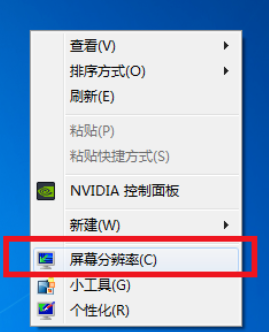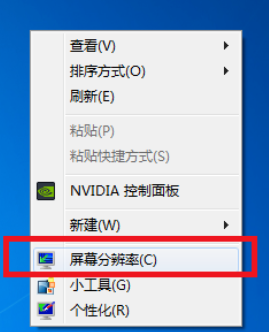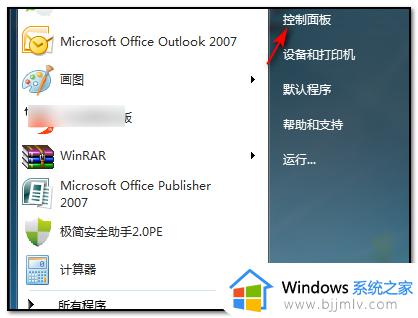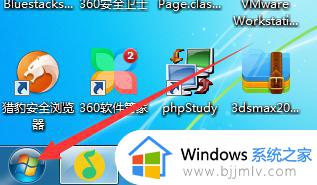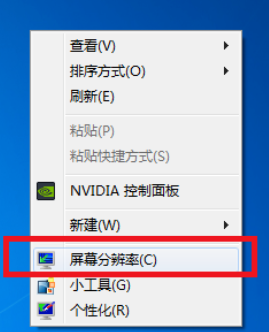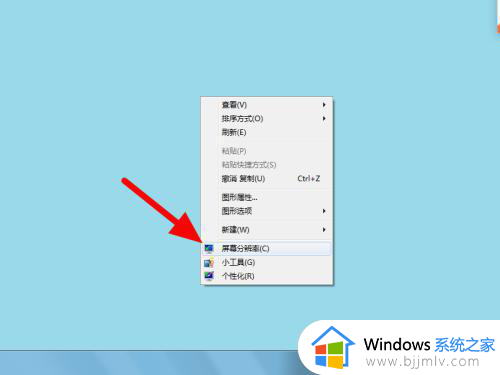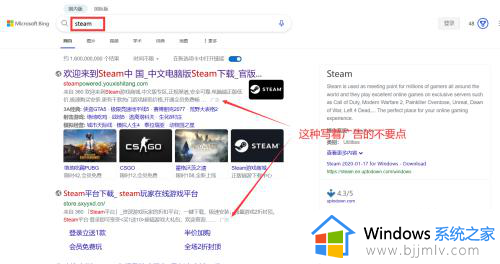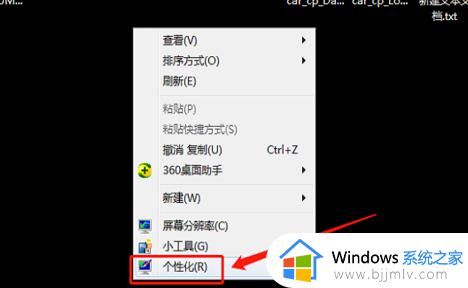win7多屏显示器设置方法 win7的多屏显示设置在哪里
更新时间:2023-03-14 09:41:56作者:runxin
由于用户在操作win7系统的过程中打开的程序窗口过多,因此难免会出现操作困难的情况,当然有些用户也会选择给win7电脑外接多屏幕来进行操作,可是却不懂得多屏的设置,对此win7的多屏显示设置在哪里呢?接下来小编就来告诉大家win7多屏显示器设置方法。
具体方法:
方法一:
1、选择桌面空白处右击鼠标打开屏幕分辨率。
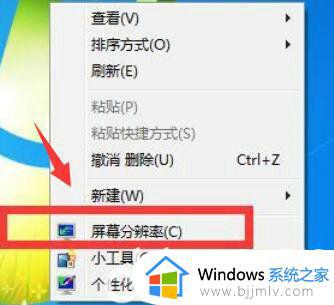
2、在打开的新界面中找到显示器选项,如果硬件已经安装完毕系统会自动的检测出可用的VGA显示器也就是用户们想要的双屏。
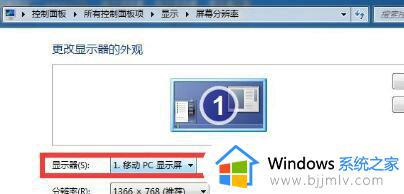
方法二
1、同时按下WIN+P键,会自动弹出一个屏幕扩展的界面。
注:WIN建就是位于“Ctrl”与“Alt”中间的按键。
2、用户们可以按照需要对屏幕显示进行选择。

以上就是小编给大家讲解的win7多屏显示器设置方法了,有需要的用户就可以根据小编的步骤进行操作了,希望能够对大家有所帮助。